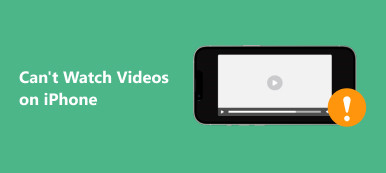"Siden i går blir ikke bildene mine synkronisert med iCloud, spesielt bilder jeg tok på iPhone-en min vises ikke på iPad eller datamaskinen min. Er det noe systemproblem på Apple med Photos og iCloud? Hva kan jeg gjøre for å fikse dette problemet? ? "
iCloud er en praktisk service. iDevice-brukere kan sikkerhetskopiere bilder til iCloud og se på dem på en annen iDevice eller datamaskin. Så det er opprørt når bilder ikke laster opp til iCloud på grunn av følgende grunner:
1. Dårlig nettverksforbindelse. For å laste opp store HD multimediefiler trenger vi et flott nettverk.
2. Apple og iCloud servere nede.
3. Programvarefeil eller feil. Systemkrasj og andre feil gjør at iCloud ikke fungerer bra.
4. Ikke nok plass i iCloud. Apple gir gratis 5GB-lagring til hver iCloud-konto, og hver konto tillater bare å laste opp 1000-bilder til iCloud hver dag.
5. Fotofiler er skadet.
Den gode nyheten er at du kan finne løsninger her.
Denne siden viser de beste 5-løsningene som skal repareres bilder som ikke lastes opp til iCloud fra iPhone / iPad.

- Vei 1. Sjekk Apple-serveren
- Vei 2. Sjekk iCloud-lagring
- Vei 3. Sjekk iOS-enhetens nettverk
- Vei 4. Aktiver iCloud Photo Library igjen
- Vei 5. iCloud alternativ til å laste opp bilder fra iPhone iPad iPod
- Vanlige spørsmål om bilder som ikke lastes opp til iCloud
Vei 1. Sjekk Apple-serveren
Som andre skytjenester lagrer iCloud også dine opplastede bilder på Apples server.
Hvis Apple-serveren er nede, kan ingen bruke iCloud-tjenesten til å laste opp bilder fra iOS devics.
Her kan du lære å sjekke om iCloud er nede.
Trinn 1. Åpne systemstatussiden fra Apple (https://www.apple.com/support/systemstatus/).
Trinn 2. Sjekk om iCloud er nede eller ikke.
Hvis det er et oransje eller rødt punkt på venstre side av iCloud-tjenesten, indikerer det at det er noe galt med iCloud. Når du ser et grønt sted, er iCloud-serveren tilgjengelig.

Vei 2. Sjekk iCloud-lagring
Gratis iCloud-lagring er 5 GB. Hvis din iCloud-lagring er full eller ikke nok, vil bildene dine ikke lastes opp fra iPhone.
Gå til Innstillinger> [navnet ditt]> iCloud.
Deretter sjekker du iCloud-lagringsbruken og venstre plass.
Hvis det egentlig ikke er nok eller fullt for mange bilder du laster opp, bare Slett data fra iCloud.

Vei 3. Sjekk iOS-enhetens nettverk
Som sagt tidligere, er iCloud en webtjeneste. Det betyr at du trenger en god Wi-Fi-tilkobling eller mobildataplan. Det er flere tips for å forbedre Internett-tilkoblingen og løse problemet med bilder som ikke lastes opp til iCloud.
- 1. Koble iDevice til nettverket igjen.
- Åpne til Innstillinger-appen fra startskjermen, slå av Wi-Fi og slå den på igjen. For å koble til Wi-Fi-nettverket på nytt, gå til Innstillinger-> WLAN, velg Wi-Fi-navnet ditt på listen, trykk på Glem dette nettverket og skriv deretter inn passordet for å koble det til igjen.
- 2. Plasser iDevice så nær ruteren som mulig.
- Wi-Fi-nettverkssignalet er avhengig av avstand og barrierer mellom enheten og ruteren. Så, du bør heller plassere iPhone eller iPad nær ruteren når du synkroniserer bilder med iCloud.
- 3. Start på nytt eller tilbakestill ruteren.
- Trykk på strømknappen for å slå av ruteren og slå den på igjen, og du vil oppdage at nettverksforbindelsen er bedre. Du kan tilbakestille ruteren ved å trykke på den lille Tilbakestill-knappen. I tillegg, tilbakestille nettverksinnstillingervil være et godt alternativ når de tidligere løsningene ikke virker.
- 4. Hvis du bruker den automatiske sikkerhetsfunksjonen til å laste opp bilder til iCloud, bør du forstå at den bare fungerer under Wi-Fi-tilkobling.
En annen ting du bør sjekke når bilder som ikke lastes opp til iCloud, er statusen til Apples servere. Adgang www.apple.com/support/systemstatusi en hvilken som helst nettleser. Hvis merkene foran Apple- eller iCloud-serverne blir gule, betyr det at serverne er nede, og du må vente på at de blir normale.
Vei 4. Aktiver iCloud Photo Library igjen
Når det oppstår problemet at bilder ikke laster opp til iCloud, kan du slå av iCloud Photo Library og slå det på igjen for å fikse det.
Trinn 1. Start appen Innstillinger fra startskjermen og hodet til [navnet ditt] -> iCloud-> Bilderpå iOS 10.3 eller senere. For iOS 10.2 og tidligere er banen iCloud-> Bilder.
Trinn 2. Finn ut de valgene som er merket iCloud Photo Library, flytt bryteren for å deaktivere den og slå den på igjen ved å flytte bryteren til PÅ-posisjon.
Trinn 3. Hvis problemet som ikke lastes opp til iCloud, fortsetter, kan du prøve å aktivere My Photo Streamfunksjonen også.
Noen mennesker er forvirret om de skal aktivere My Photo Stream når de allerede er på iCloud Photo Library. Faktisk er de ikke i konflikt. iCloud Photo Library kan laste opp alle bilder og videoer på iDevice til iCloud hvis det er nok plass; mens My Photo Stream vil synkronisere bildene tatt innen 30-dager til iCloud når iPhone eller iPad er koblet til Internett.

Ovennevnte løsninger fokuserer på å løse problemet fotografier ikke lastes opp fra iPhone iPad til iCloud. Etter å ha prøvd løsningene for å fikse problemet, kan du begynne å laste opp bilder fra iPhone / iPad til iCloud.
Noen brukere kan klage det er så lang tid å laste opp bilder til iCloud, men tiden du laster opp til iCloud, vil avhenge av bildestørrelsen du vil legge til.
Hvor lang tid tar det å sikkerhetskopiere iPhone til iHCloud?
Sikkert, hvis du vil søke etter en rask måte å laste opp bilder for sikkerhetskopiering, kan du bare gå til neste del.
Vei 5. iCloud alternativ til å laste opp bilder fra iPhone iPad iPod
Egentlig er iCloud ikke den eneste måten som støtter bilder, sikkerhetskopiering og gjenoppretting.
Her anbefaler vi en alternativ måte å hjelpe deg med å laste opp bilder fra iPhone til datamaskin, og få tilgang til / vise bilder på datamaskinen direkte.
ICloud-alternativet er MobieTrans, som laster opp bilder fra iPhone / iPad / iPod til datamaskin, og flytter bilder fra datamaskin til iOS-enheter raskt og enkelt.

4,000,000 + Nedlastinger
Last opp bilder til PC / Mac fra iPhone / iPad / iPod.
Se, tilgang, slett og rediger bilder fra iPhone på datamaskinen.
Importer bilder fra datamaskin til iOS-enheter direkte.
Fungerer på iPhone 17/16/15/14/13/12/11, iPad, iPod og iOS 26.
Trinn 1. Koble iPhone til datamaskin
Last ned og installer MobieTrans på datamaskinen din. Koble din iOS-enhet med datamaskin med USB-kabel, den analyserer automatisk din iOS-enhet.
( iPhone vises ikke på datamaskinen?)

Trinn 2. Velg bilder
Klikk på "Bilder" på venstre sidefelt i hovedgrensesnittet. Merk av de detaljerte bildene i høyre forhåndsvisningsvindu.
Merk av bildene du vil laste opp til datamaskinen.
Likevel kan du også klikke på "Legg til" -knappen til legg bilder fra datamaskin til iPhone.

Trinn 3. Last opp bilder til datamaskinen
Klikk på "Eksporter til datamaskin" -knappen (datamaskinbilde) for å laste opp bilder fra iPhone / iPad til datamaskin

Vanlige spørsmål om bilder som ikke lastes opp til iCloud
1. Hvorfor laster ikke noen av bildene mine opp til iCloud?
Det er flere årsaker som kan forårsake dette problemet. Det er mulig at iCloud Photo Library ikke er aktivert. Eller din iPhone mangler nok iCloud-lagring.
2. Hvordan tvinge bilder til å laste opp til iCloud?
Hvis du håper å oppdatere bilder til iCloud, velger du "Innstillinger" på hjemmeskjermen til iPhone. Bla nedover og velg alternativet “iCloud”. Finn og velg “Bilder”, og slå deretter på “Min fotostrøm”. Det siste trinnet er å dobbeltsjekke iCloud har sikkerhetskopiert bildene dine. For å gjøre dette må du velge "Lagring og sikkerhetskopi" -alternativet fra iCloud-innstillingene og bla til bunnen av siden for å se på datoen og klokkeslettet for den siste sikkerhetskopien.
3. Hvordan vet jeg om bildene mine laster opp til iCloud?
Du kan se status og sette opplastningen på pause i en dag. Gå til Innstillinger> [navnet ditt]> iCloud> Bilder på iPhone, iPad eller iPod touch. Du kan også åpne Bilder-appen, gå til Bilder-fanen og bla til bunnen av skjermen for å få en sjekk.
4. Hvor lang tid tar det før bilder lastes opp til iCloud?
Det kan ta flere timer (eller en dag eller mer) å laste opp hele bildene dine til iCloud Photos, avhengig av hvor stort det er.
Konklusjon
Basert på opplæringen ovenfor kan du forstå hva du bør gjøre når bilder som ikke lastes opp til iCloud, skjer. Vi har delt et sett med feilsøking som dekker nettverkstilkobling, programvarefeil og mer. Sikkert, du kan også få et iCloud-alternativ for å laste opp bilder fra iPhone til Mac / PC, i stedet for skystjeneste trådløst.
Hvis du fortsatt har spørsmål relatert til å synkronisere bilder til iCloud, vennligst legg igjen en melding nedenfor.